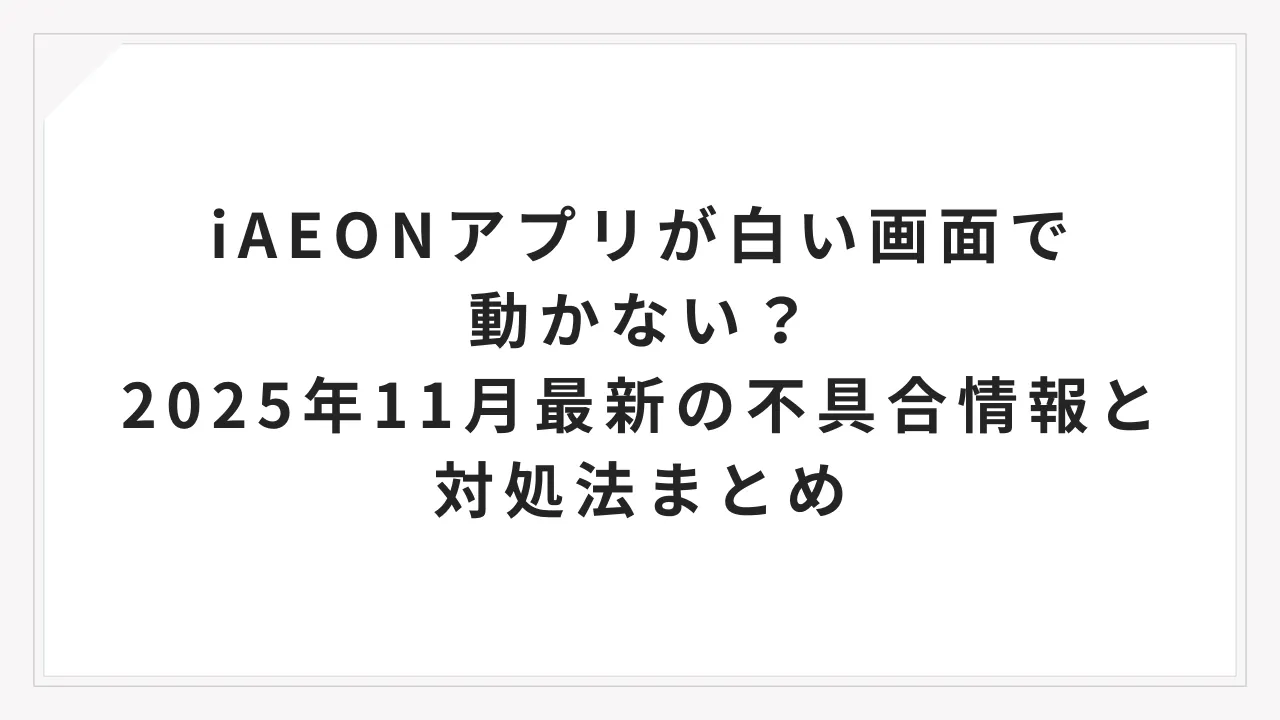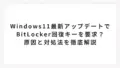「iAEONアプリを開いたら白い画面のまま動かない…」そんな状況に困っていませんか。
2025年11月上旬から、全国のユーザーの間で同様の不具合が多数報告されています。
イオン公式もすでにサーバー側のシステム障害を認めており、利用者の操作ミスではないことが分かっています。
この記事では、現在発生している障害の内容と原因を分かりやすく解説するとともに、再起動やキャッシュ削除など今すぐ試せる対処法を丁寧に紹介します。
さらに、支払いができないときの代替手段や、次のトラブルを防ぐための予防策も掲載。
焦らず落ち着いて対応できるよう、ぜひこの記事を参考にしてください。
iAEONアプリが白い画面で動かない?現在の障害状況を確認しよう
まずは、今まさに多くのユーザーが直面している「iAEONアプリが白い画面のまま動かない」という不具合について、最新の状況を整理していきましょう。
この記事では、2025年11月上旬に発生している障害の詳細と、ユーザーが実際に体験している症状を分かりやすく解説します。
2025年11月の最新不具合情報
2025年11月6日頃から、全国のiAEONユーザーの間で「アプリが白い画面から進まない」「起動直後に落ちる」という報告が相次いでいます。
特にAndroidユーザーの一部、具体的にはOPPO Reno11 Aなどの機種で発生頻度が高いことが確認されています。
イオンの公式発表によると、これは利用者の操作ミスや端末設定の問題ではなく、イオン側のサーバー障害によるシステムトラブルが原因とされています。
つまり、あなたのスマホが悪いわけではありません。
焦らずに復旧を待つことが、現時点で最も正しい対応です。
| 発生日 | 2025年11月6日(木) |
|---|---|
| 主な影響 | アプリが白画面のまま動かない・強制終了する |
| 影響範囲 | 全国の一部Androidユーザー |
| 原因 | サーバー側のシステム障害(公式発表) |
どんな症状が起きている?ユーザーの声をチェック
実際のユーザーからは「昨日まで普通に使えていたのに急に開けなくなった」「WAON POINTの残高が確認できない」といった声がSNS上に多数投稿されています。
中には、ログイン画面までは進むものの、読み込み中に止まってしまうケースも見られます。
このような報告が全国的に広がっていることからも、個別の端末問題ではなく全体的なアプリ障害であることが明らかです。
復旧作業が完了するまでの間は、後述する対処法を試しつつ、公式サイトやX(旧Twitter)で最新情報を確認しましょう。
| 主な報告内容 | 該当状況 |
|---|---|
| 白い画面のまま進まない | 多くのAndroid端末で確認 |
| 起動直後に強制終了する | 一部機種(OPPO・Xiaomi)で報告 |
| ポイント残高が見られない | 通信が途切れている可能性あり |
iAEONアプリの白い画面不具合の原因
ここでは、iAEONアプリが白い画面で固まってしまう原因について、公式発表と一般的な技術的要因の両面から説明します。
「再起動しても直らない」「再インストールしても真っ白のまま」という人は、この章で原因をしっかり理解しておきましょう。
イオン公式が認めたシステム障害とは
イオンの公式発表によると、今回の白画面トラブルはアプリ側のデータを読み込むサーバーに不具合が発生したことが原因とされています。
つまり、アプリそのものではなく、バックエンドで動作するシステムが一時的に停止している状態です。
このため、ユーザーがスマホを操作してもアプリが必要な情報を取得できず、結果として白い画面が表示され続けてしまうのです。
これは、多くのクラウドアプリで見られる典型的な障害パターンで、ユーザー側では解決が難しいケースです。
つまり、「待つこと」こそが最も合理的な対応なのです。
| 原因 | 内容 |
|---|---|
| サーバー障害 | データ取得が行えず白画面が表示 |
| アクセス集中 | 復旧後の再接続で一時的に過負荷 |
| 通信不安定 | 接続途中でデータが途切れる可能性 |
Android特有の相性トラブルも関係している?
今回の障害とは別に、一部のAndroid端末でiAEONアプリが不安定になるケースもあります。
特に、OPPOやXiaomiのように独自OSを採用しているスマホは、アプリの挙動が他機種と異なることが多いです。
これらの機種では、省エネモードやアプリ制限機能がバックグラウンド動作を妨げ、結果として画面が止まってしまうことがあります。
また、古いOSを使い続けていると、新しいアプリとの互換性問題が発生することもあります。
OSのアップデートを怠ると、今後も同じトラブルが繰り返される可能性があるため、定期的な更新を心がけましょう。
| 要因 | 説明 |
|---|---|
| 独自OSの影響 | 一部Android端末で動作が不安定 |
| 省エネ設定 | アプリがバックグラウンドで停止する |
| 古いOSバージョン | アプリの最新版に対応していない |
今すぐ試せる!iAEONアプリの不具合対処法
ここでは、白い画面やアプリが固まるといった不具合を、ユーザー側でできる範囲で改善するための手順を紹介します。
サーバー障害が原因でない場合は、これらの方法で驚くほど簡単に直るケースもあります。
アプリとスマホの再起動で解消できるケース
まず最初に試したいのが、アプリとスマホ本体の再起動です。
アプリが長時間起動していると、一時的なメモリエラーが溜まることがあります。
これを解消するには、一度アプリを完全に終了してから、スマホの電源を切り再起動するだけでOKです。
再起動後にiAEONアプリを開くと、データが正常に読み込まれ、白い画面が解消される場合があります。
一番シンプルですが、実は最も効果的な方法のひとつです。
| 手順 | 内容 |
|---|---|
| ① | iAEONアプリをタスク一覧から完全に終了 |
| ② | スマホ本体を再起動 |
| ③ | 再度アプリを起動して動作確認 |
キャッシュ削除で白い画面を直す手順
白い画面が出るときは、アプリのキャッシュ(過去に保存された一時データ)が壊れていることもあります。
Androidでは「設定」→「アプリ管理」→「iAEON」→「ストレージ」→「キャッシュを削除」で簡単に実行可能です。
この操作でログイン情報は消えないので、安心して試せます。
ただし、「ストレージの削除」を行うとログイン情報が消えるため注意が必要です。
| 操作項目 | 効果 |
|---|---|
| キャッシュ削除 | 一時データの破損を修正(安全) |
| ストレージ削除 | ログイン情報も初期化(注意) |
再インストール・OSアップデートでの改善方法
アプリ自体のファイルが破損している場合は、再インストールが有効です。
まずiAEONアプリをアンインストールし、スマホを再起動してからGoogle Playストアで再インストールします。
また、スマホのOSが古いままだと、アプリとの互換性エラーが発生することもあるので、最新バージョンに更新しておきましょう。
この手順で多くのユーザーが正常に起動できるようになっています。
「再インストール+OS更新」は最終手段に見えて、最も確実な方法です。
| チェック項目 | 確認方法 |
|---|---|
| アプリのバージョン | Google Playストアの更新履歴を確認 |
| OSバージョン | 設定 → 端末情報 → ソフトウェア更新 |
通信環境を見直してみよう
通信が不安定だと、アプリがデータを取得できずに白い画面で止まることがあります。
Wi-Fiをオフにしてモバイル通信を試す、またはその逆を行うと改善する場合もあります。
また、ショッピングモールや駅構内など電波が不安定な場所では、少し移動するだけで解決することもあります。
通信状態を切り替えるだけで直るケースも多いので、試してみてください。
| 状態 | 改善策 |
|---|---|
| Wi-Fiが不安定 | モバイル通信に切り替える |
| モバイル通信が弱い | Wi-Fi環境に接続する |
| 電波が弱いエリア | 通信の強い場所に移動 |
支払いができないときの代替策
iAEONアプリが使えないとき、一番困るのが「レジでの支払い」ですよね。
でも安心してください。アプリが動かなくても支払いをスムーズに行う方法はいくつかあります。
物理WAONカードでの支払い手順
まずおすすめなのは、手元の物理WAONカードを使う方法です。
WAONカードはアプリがなくても利用でき、WAON POINTも自動的に貯まります。
支払い時にカードを提示すれば、通常どおりポイント付与も可能です。
また、イオンペイ利用者も一時的にWAONカードに切り替えて支払いを済ませることができます。
「アプリが使えない=買い物できない」ではありません。
| 支払い方法 | 利用可否 | ポイント付与 |
|---|---|---|
| WAONカード | 〇 | あり |
| iAEONアプリ | ×(障害中) | 一時停止中 |
| 現金支払い+WAON提示 | 〇 | あり |
ブラウザ版イオンIDでの確認方法
WAON POINTの残高や会員情報は、スマホのブラウザからイオンID公式サイトにアクセスすることで確認できます。
ログインには通常のID・パスワードが必要なので、普段からメモを控えておくと安心です。
アプリが復旧するまでの間、ブラウザ版で残高や履歴を確認しておくと良いでしょう。
ブラウザ版は通信が安定していれば比較的スムーズに利用できます。
| アクセス先 | https://www.aeon.co.jp/ |
|---|---|
| 必要情報 | イオンID・パスワード |
| 利用可能機能 | WAON POINT確認、登録情報の閲覧 |
次の障害に備えるための予防策
今回のような大規模障害は、いつまた発生してもおかしくありません。
ここでは、次回のトラブル発生時に慌てないための備え方を紹介します。
ログイン情報やカード番号の管理方法
まず、いざというときにスムーズにログインできるよう、イオンIDやWAONカード番号を安全に保管しておくことが重要です。
メモ帳アプリやパスワード管理アプリなど、セキュリティが確保されたツールを使いましょう。
もし再インストールが必要になった場合でも、これらの情報がすぐに分かれば復旧がスムーズです。
「ログイン情報の控え」は、最も簡単で効果的なトラブル対策です。
| 管理項目 | おすすめの保存方法 |
|---|---|
| イオンID・パスワード | パスワード管理アプリで暗号化保存 |
| WAONカード番号 | メモアプリや写真で控える |
| 登録メールアドレス | ログイン通知が届くか確認 |
スマホ環境を軽く保つための習慣
アプリの動作を安定させるためには、スマホ本体の状態を整えることも大切です。
具体的には、不要なアプリや写真を削除してストレージ容量を1GB以上空けておくと、動作がスムーズになります。
また、バックグラウンドで動くアプリを減らすと、メモリの負担も軽減されます。
ストレージ残量が少ないと、アプリが正常に起動できなくなるリスクがあります。
定期的に「スマホの掃除」をする習慣をつけておくと、次の不具合を防ぐことにつながります。
| 項目 | 推奨アクション |
|---|---|
| ストレージ容量 | 常に1GB以上の空き容量を確保 |
| 不要アプリ | 月に1回は整理して削除 |
| OSアップデート | 通知が来たらすぐに実行 |
まとめ:焦らず待つことが最善の対応
今回のiAEONアプリの白い画面トラブルは、2025年11月6日に発生したサーバー障害が主な原因でした。
あなたのスマホや操作に問題があるわけではなく、公式もシステム不具合を認めています。
再起動やキャッシュ削除を試しても改善しない場合は、焦らず復旧を待つことが最も正しい選択です。
ただし、今後同じようなトラブルを避けるためには、事前の備えが欠かせません。
イオンIDやカード情報を控えておくこと、スマホのストレージを常に整理しておくことを心がけましょう。
そして復旧後は、Google Playストアでアプリを最新版に更新しておくと安心です。
こうした小さな対策の積み重ねが、次のトラブルを未然に防ぐ最大の力になります。
| ポイント | 行動内容 |
|---|---|
| 焦らない | サーバー障害時は待つのが最善 |
| 備える | ログイン情報・カード番号を控える |
| 整える | スマホ環境を軽く保ち、定期更新を行う |
アプリの不具合は誰にでも起こり得ます。
しかし、今回の経験を通じて「慌てずに対応する力」と「備えの大切さ」を知っておけば、次に同じようなことが起きても落ち着いて対処できます。
これからも、快適なiAEONライフを楽しんでいきましょう。